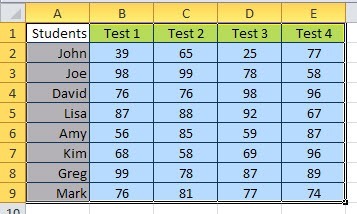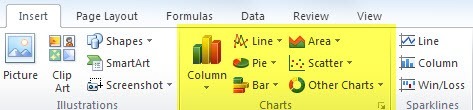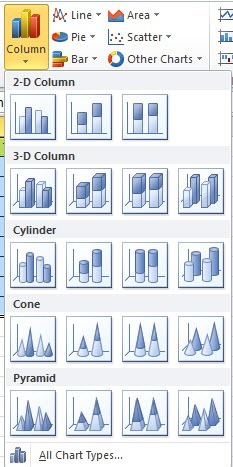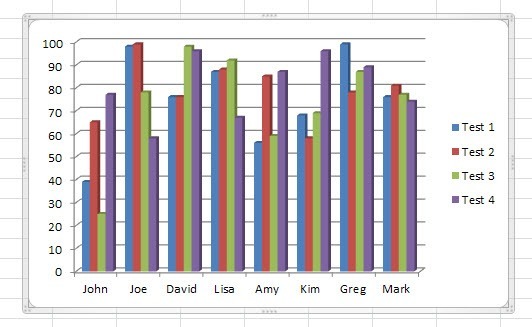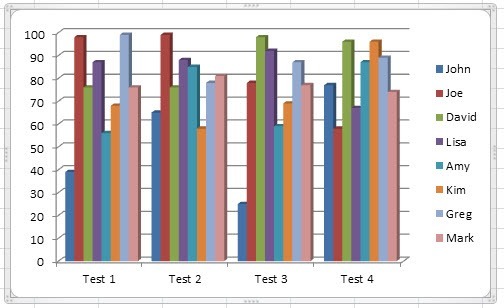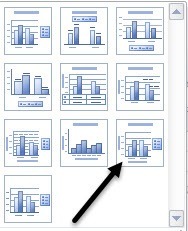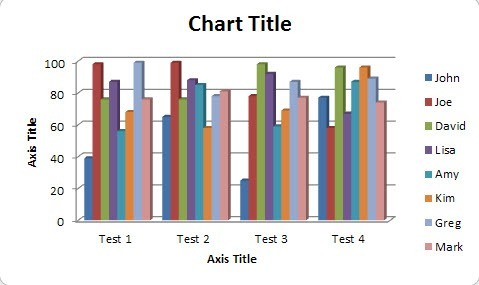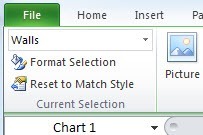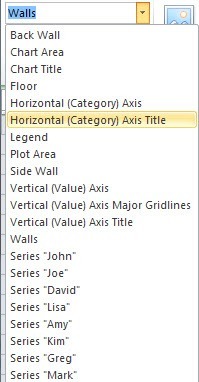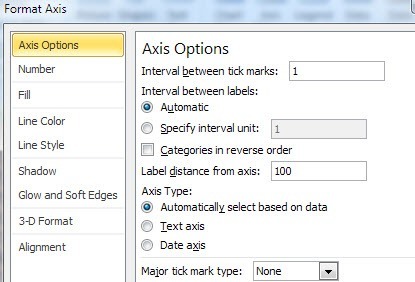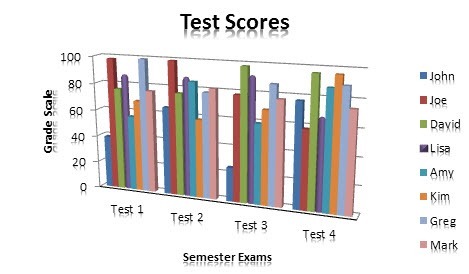اکسل یک ابزار قدرتمند است که می توانید برای ایجاد نمودار و نمودار برای مقادیر کوچک یا بزرگ داده ها استفاده کنید. در این آموزش اکسل، من به شما نشان خواهم داد که چگونه مجموعه ای از داده ها را بیابید و یک نمودار نوار ساده ایجاد کنید، همراه با گزینه هایی که شما باید نمودار را سفارشی کنید.
ابتدا، مجموعه ای از داده های آزمون دانشجویی را برای مثال خود ایجاد کرده ایم. هشت دانش آموز با نمره آزمون خود را در چهار آزمون وجود دارد.
برای ایجاد این در یک نمودار، ابتدا می خواهید طیف وسیعی از داده ها را از جمله عناوین (تست 1 و غیره) انتخاب کنید. حالا که داده های شما همانطور که در بالا نشان داده شده انتخاب شده اند، به جلو بروید و روی برگه درجروی رابط نوار کلیک کنید.
به طور پیش فرض، آن را به سمت راست، بخش نمودارهاسعی می کند لیست های رایج ترین انواع نمودارها مانند ستون، خط، پای، نوار، منطقه و پراکنده را فهرست کند. اگر می خواهید نمودار دیگری از نمودار داشته باشید، فقط روی نمودارهای دیگر کلیک کنید. برای مثال ما از یک نمودار ستون برای تجسم داده استفاده خواهیم کرد. روی ستونکلیک کنید و سپس نوع نمودار مورد نظر را انتخاب کنید. گزینه های زیادی وجود دارد! همچنین نگران نباشید زیرا اگر شما یک نمودار را انتخاب کنید که دوست ندارید، می توانید به راحتی با یک کلیک از موس خود به نوع دیگری از نمودار تغییر دهید.
بنابراین اکسل نمودار را براساس داده ها ایجاد می کند و آن را در جایی از ورق شما جابجا می کند. خودشه! شما اولین نمودار یا نمودار خود را در اکسل ایجاد کرده اید و فقط چند دقیقه طول می کشد. ایجاد یک نمودار آسان است، اما آنچه که شما می توانید با نمودار خود انجام دهید پس از آن چیزی است که باعث می شود که اکسل به عنوان یک ابزار عالی است.
در در مثال بالا، من هر شخص را در محور X و نمرات آزمون در محور Y می بینم. هر دانش آموز دارای چهار میله برای نمرات آزمون های مربوطه است. این عالی است، اما اگر می خواستم داده ها را به روش دیگری تجسم کنم؟ خوب، به طور پیشفرض، هنگامی که نمودار اضافه می شود، یک بخش جدید در بالای نوار به نام ابزار نموداربا سه برگه طراحی، طرح بندیو فرمت.
یک چیز شسته و رفته که می توانید انجام دهید این است که روی تغییر ردیف / ستوندر دادهو نمودار بلافاصله با تغییر داده ها تغییر خواهد کرد.
این نمودار نیز مفید است زیرا اکنون می توانم آن را انجام دهم. نمرات تمام دانش آموزان را در هر امتحان ببینید. بسیار آسان است که بدانید چه کسی بهترین کار را انجام داده و چه کسی بدترین بر روی هر آزمایش بود وقتی که داده ها مانند این نمایش داده می شوند. اکنون با اضافه کردن برخی عناوین و غیره، نمودار ما کمی بهتر می شود. یک راه آسان برای انجام این کار این است که با کلیک بر روی دکمه پایین پایین با خط بالای آن در زیر چیدمان نمودارکلیک کنید. در اینجا شما می توانید دسته ای از روش های مختلف را که می توانیم طرح را تغییر دهیم، مشاهده می کنیم.
اگر یکی از موارد بالا نشان داده شده در بالا را انتخاب کنید، در حال حاضر نمودار شما با عناوین محور اضافی برای شما افزوده خواهد شد. برای دیدن چگونگی تغییرات نمودار، فقط می توانید طرح های دیگر را انتخاب کنید.
حالا فقط روی جعبه متن دوبار کلیک کنید و شما می توانید محور X و Y را به عنوان عنوان همراه با ارائه نمودار نیز عنوان کنید. بعدا به زبانه طرح بندیدر زیر نمودار ابزارها بروید. این یک تب بسیار مهم است، زیرا شما می توانید تقریبا هر جزئیات کوچکی در مورد نمودار خود را در اینجا پنهان کنید. بهترین قسمت که دوست دارم درست در قسمت چپ نوار به نام انتخاب فعلیاست.
یک قطره وجود دارد پایین جعبه که به شما اجازه می دهد هر قسمت خاصی از نمودار را انتخاب کنید و سپس می توانید بر روی انتخاب فرمتکلیک کنید تا تنظیمات مربوط به آن قسمت را تغییر دهید.
فرض کنید بر روی محور Horizontal (Category)کلیک کنید. و سپس بر روی انتخاب فرمت کلیک کنید. من یک پنجره محاوره ای می گیرم که به من اجازه می دهد که هر و تمام خواص برای آن شیء را تنظیم کنم.
حرکت در امتداد نوار که هنوز هم در زیر طرح قرار دارد، می توانید سایه ها را اضافه کنید، متن را چرخانید، رنگ پس زمینه را اضافه کنید. در قسمت برچسب ها، محورهاو بخش Backgroundگزینه ای از گزینه های دیگر را مشاهده خواهید کرد. پیش بروید و بر روی این کلیک کنید و آنها را امتحان کنید تا ببینند چه تاثیری روی نمودار دارند. شما واقعا می توانید نمودار خود را با استفاده از این گزینه ها سفارشی کنید.
در نهایت، فرمتبرگه زیر ابزار نمودار اجازه خواهد داد قالب بندی را در هر بخشی از نمودار تنظیم کنید.
برای لذت بردن از آن، من اثر انعکاسی را به تمام متن در نمودار اضافه کردم و کل نمودار را به عنوان اثر سه بعدی از پشت به جلو به جای درست صاف کردم.
در اکسل، می توانید نمودار های بسیار پیچیده تر از آنچه که من در اینجا نشان داده ام، ایجاد کنم، اما این آموزش فقط برای گرفتن پاهای شما بود و مبانی ایجاد یک نمودار را درک کرد. اگر سؤالی درمورد آموزش دارید یا نمودار دارید، لطفا نظر بدهید. لذت ببرید!